Rettangolo con angoli arrotondati
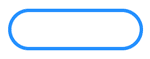 Mentre si crea il rettangolo con l’apposito strumento (M), è possibile aumentare o diminuire il raggio degli angoli premendo rispettivamente i tasti ‘Freccia su‘ o ‘Freccia giù‘. Per andare direttamente al raggio minimo, premere ‘Freccia destra‘, per andare a quello massimo premere ‘Freccia sinistra‘.
Mentre si crea il rettangolo con l’apposito strumento (M), è possibile aumentare o diminuire il raggio degli angoli premendo rispettivamente i tasti ‘Freccia su‘ o ‘Freccia giù‘. Per andare direttamente al raggio minimo, premere ‘Freccia destra‘, per andare a quello massimo premere ‘Freccia sinistra‘.
Disegnare un arco
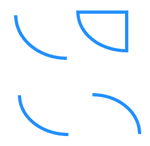 Mentre si sta tracciando l’arco con l’apposito strumento (<), premere:
Mentre si sta tracciando l’arco con l’apposito strumento (<), premere:
C –> per passare dall’arco aperto a quello chiuso, e viceversa.
F—> per cambiare orientamento dell’arco.
Spirali
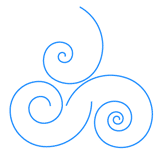 Nel disegnare una spirale (<), fa comodo sapere che, mentre si sta tracciando, se si preme:
Nel disegnare una spirale (<), fa comodo sapere che, mentre si sta tracciando, se si preme:
Ctrl –> modifica il valore di apertura. In genere, va bene un’apertura di 80%. Un’apertura di 100% fa apparire un cerchio. Un’apertura di 5% crea un arco.
Freccia su e Freccia giù–> aumentano e diminuiscono i segmenti della spirale (che appare più piena o più vuota).
Stelle
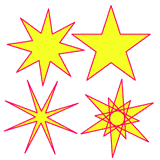 Mentre si trascina per creare la stella:
Mentre si trascina per creare la stella:
Freccia su e Freccia giù--> aumentano e diminuiscono le ‘punte’ della stella.
Maiusc–> mantiene diritti i lati della stella.
Ctrl–> mantiene costante il raggio della stella: le punte si allungano se trascini verso l’esterno e si accorciano se trascini verso l’interno.
Per fare una stella con il poligono all’interno:
- Cominciare a trascinare e premere Freccia giù fino a creare una figura a tre punte.
- Premere Ctrl+Alt, e continuare a trascinare; poi aumentare il numero delle punte con Freccia su.
- Volendo poi si può trascinare tenendo premuto Ctrl in modo da allungare alcune punte e altre no.
Per far tornare la stella ‘normale’: cominciare a trascinare e premere Alt, poi Ctrl, continuando a trascinare.
Usare lo strumento griglia polare
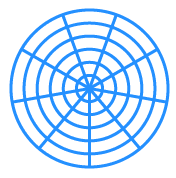 Lo strumento griglia polare (<) permette di creare cerchi concentrici. Si può usare direttamente, trascinando finché non si ottengono le dimensioni volute. Finché si trascina, si può premere:
Lo strumento griglia polare (<) permette di creare cerchi concentrici. Si può usare direttamente, trascinando finché non si ottengono le dimensioni volute. Finché si trascina, si può premere:
Freccia su o Freccia giù–> per aumentare o diminuire i divisori concentrici.
Freccia destra o Freccia sinistra –> per aumentare o diminuire i divisori radiali.
C e X–> per aumentare o diminuire la simmetria dei divisori concentrici.
V e F–> per aumentare o diminuire la simmetria dei divisori radiali.
Shortcut utili quando si disegnano le forme
Creare una forma trascinando e tenendo premuto:
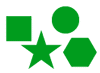 Maiusc –> per creare cerchi perfetti, quadrati, triangoli equilateri, ecc. E per tenere diritti i lati di stelle e poligoni.
Maiusc –> per creare cerchi perfetti, quadrati, triangoli equilateri, ecc. E per tenere diritti i lati di stelle e poligoni.
Barra spaziatrice–> per spostare la posizione della figura mentre la si sta creando.
Alt–> per disegnare a partire dal centro della forma.
Per modificare la forma già creata, trascinare le maniglie tenendo premuto:
Alt–> per cambiare altezza o lunghezza in modo equidistante dal centro.
Maiusc–> per scalare mantenendo le proporzioni.
Per duplicare la forma, selezionala e trascinala tenendo premuto Alt; si crea una copia automaticamente. (vedi anche Modificare gli oggetti).